综合实验_基于STM32的智能家居系统实验
实验内容
- 获取温湿度并显示;
- 实现对风扇及LED模块LED灯的控制。
实验目的
- 熟练使用485总线读数据及发送控制指令。
实验环境
实验所需硬件
| 序号 | 名称 | 数量 | 备注 |
|---|---|---|---|
| 1 | 电脑 | 1台 | 系统Windows7及以上 |
| 2 | STM32底座模块 | 4个 | · |
| 3 | 风扇模块 | 1个 | · |
| 4 | 温湿度模块 | 1个 | · |
| 5 | LED模块 | 1个 | · |
| 6 | OLED模块 | 1个 | · |
| 7 | ST-Link下载器 | 1个 | · |
| 8 | ST-Link下载器连接线 | 1根 | · |
| 9 | STM32智能家居实验代码 | 4份 | · |
实验所需软件
ST-Link下载器 & ST-Link下载器连接线

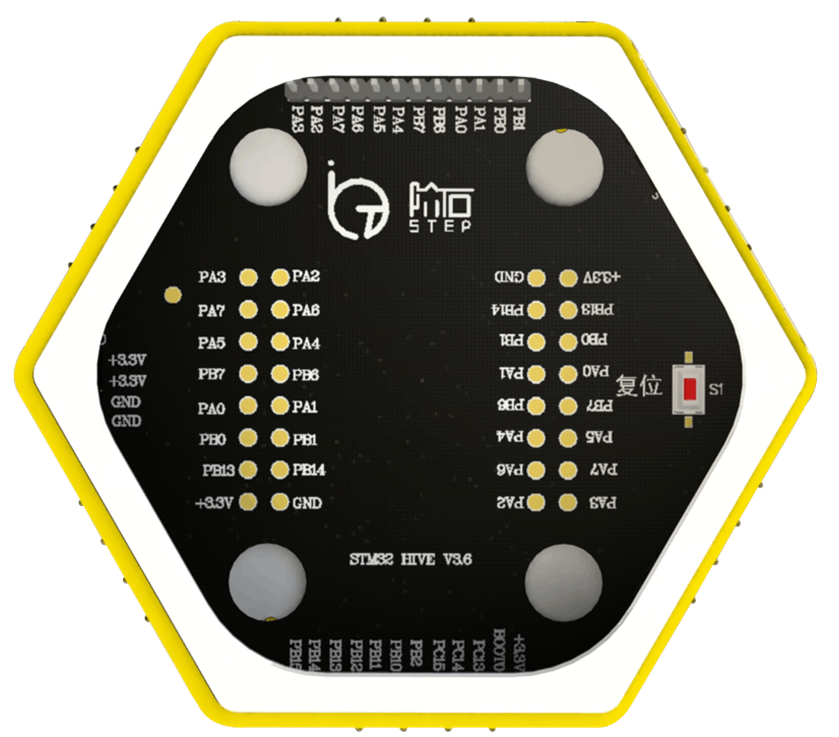
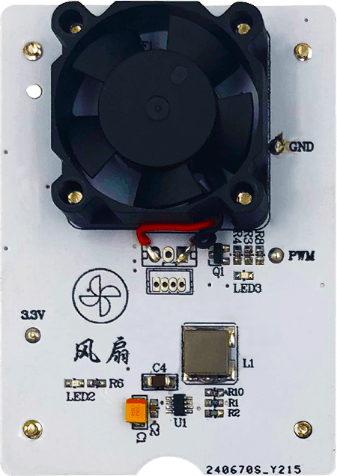

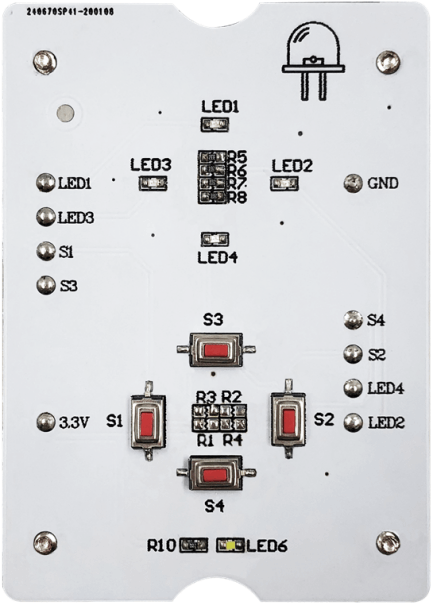
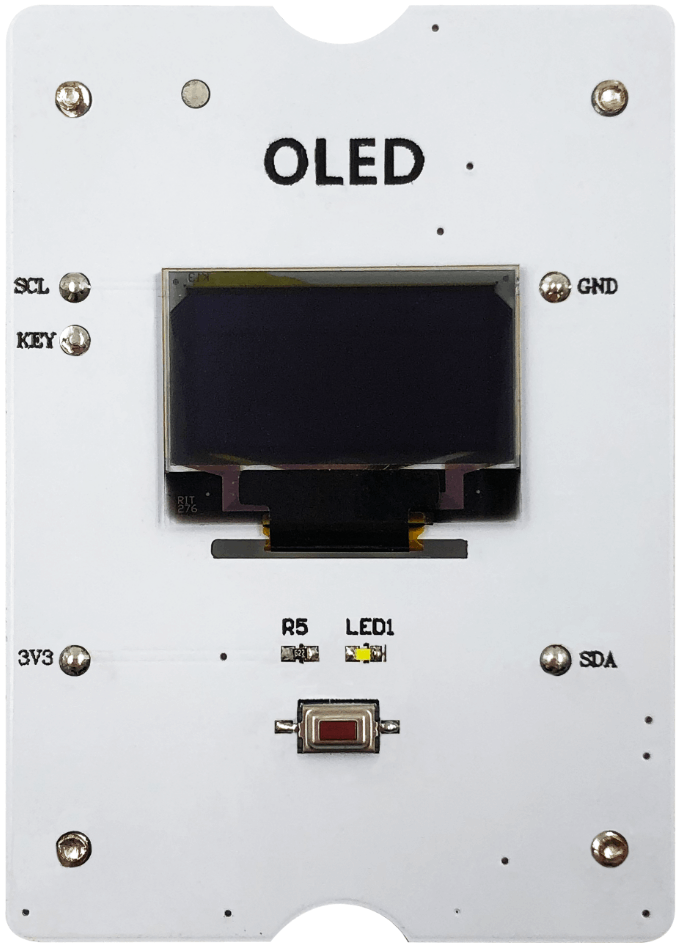
实验原理
0
RS485总线标准
RS485采用平衡发送和差分接收方式实现通信:发送端将串行口的ttl电平信号转换成差分信号a,b两路输出,经过线缆传输之后在接收端将差分信号还原成ttl电平信号。由于传输线通常使用双绞线,又是差分传输,所以有极强的抗共模干扰的能力,总线收发器灵敏度很高,可以检测到低至200mv电压。故传输信号在千米之外都是可以恢复。rs-485最大的通信距离约为1219m,最大传输速率为10mb/s,传输速率与传输距离成反比,在100kb/s的传输速率下,才可以达到最大的通信距离,如果需传输更长的距离,需要加485中继器。rs-485采用半双工工作方式,支持多点数据通信。rs-485总线网络拓扑一般采用终端匹配的总线型结构。即采用一条总线将各个节点串接起来,不支持环形或星型网络。如果需要使用星型结构,就必须使用485中继器或者485集线器才可以。rs-485总线一般最大支持32个节点,如果使用特制的485芯片,可以达到128个或者256个节点,最大的可以支持到400个节点。
UART与RS-485性能对比
抗干扰性:RS485 接口是采用平衡驱动器和差分接收器的组合,抗噪声干扰性好。RS232 接口使用一根信号线和一根信号返回线而构成共地的传输形式,这种共地传输容易产生共模干扰。
传输距离:RS485 接口的最大传输距离标准值为 1200 米(9600bps 时),实际上可达 3000 米。RS232 传输距离有限,最大传输距离标准值为 50 米,实际上也只能用在 15 米左右。
通信能力:RS-485 接口在总线上是允许连接多达128个收发器,用户可以利用单一的 RS-485 接口方便地建立起设备网络。RS-232只允许一对一通信。
传输速率:RS-232传输速率较低,在异步传输时,波特率为20Kbps。RS-485 的数据最高传输速率为 10Mbps。 信号线:RS485 接口组成的半双工网络,一般只需二根信号线。RS-232 口一般只使用 RXD、TXD、GND 三条线。
电气电平值:RS-485的逻辑”1”以两线间的电压差为+(2-6)V表示;逻辑”0”以两线间的电压差为-(2-6)V表示。在 RS-232-C 中任何一条信号线的电压均为负逻辑关系。即:逻辑”1”,-5- -15V;逻辑”0 “ +5- +15V。
实验底座RS485总线原理
每个底座周边都有RS485总线接口,由底座的485信号由MCU的UART信号+MAX3485 485总线转换芯片组成。

实验步骤
-
将风扇模块、温湿度模块、OLED模块、LED模块分别安装在STM32底座上,确认各个节点,如下图所示,ST_LINK连接OLED节点连接。

-
打开 Keil 5 工程软件,点击工具栏: ` Project
->Open Project,选择工程文件:综合实验\STM32智能家居实验\OLED模块程序\USER\OLED.uvprojx` 并打开。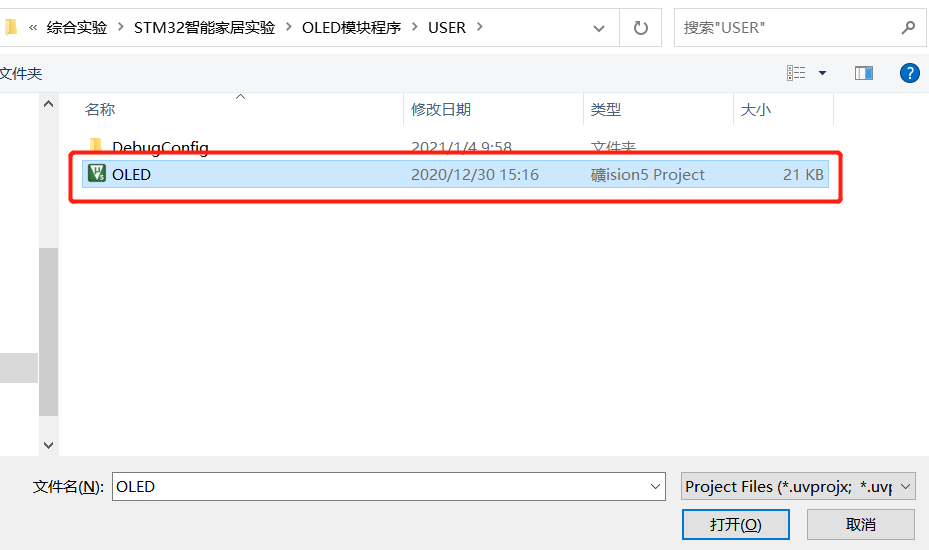
-
编译工程,然后将程序下载到OLED节点底座中。
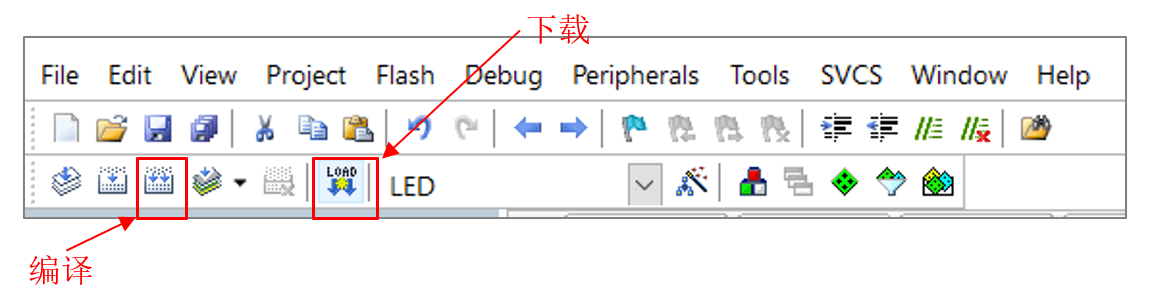
-
将STLink连接到温湿度节点,点击工具栏: ` Project
->Open Project,选择工程文件:综合实验\STM32智能家居实验\温湿度模块程序\USER\SHT20.uvprojx` 并打开。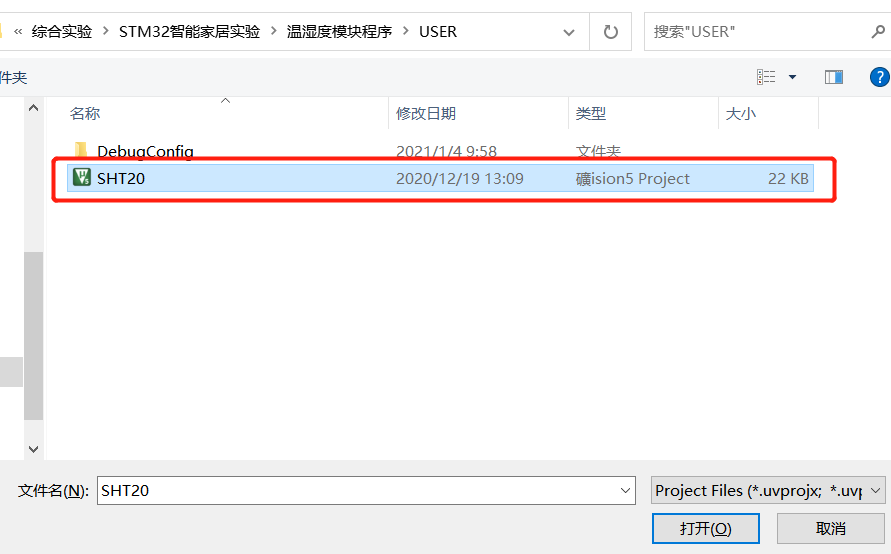
-
编译工程,然后将程序下载到温湿度节点底座中。
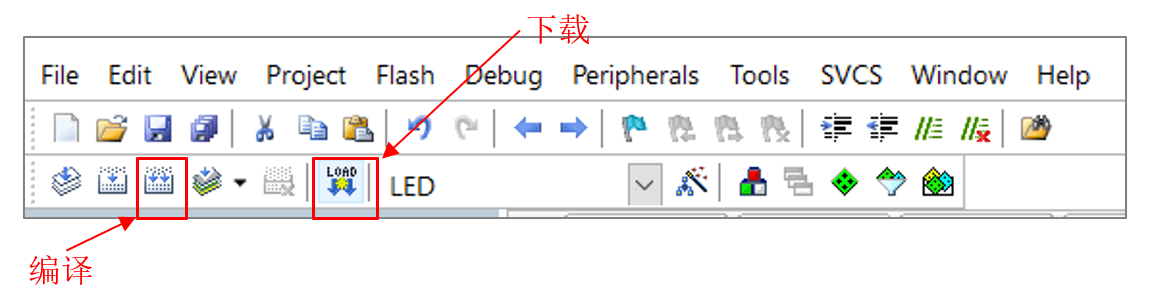
-
将STLink连接到LED节点,点击工具栏: ` Project
->Open Project,选择工程文件:综合实验\STM32智能家居实验\LED模块程序\USER\LED.uvprojx` 并打开。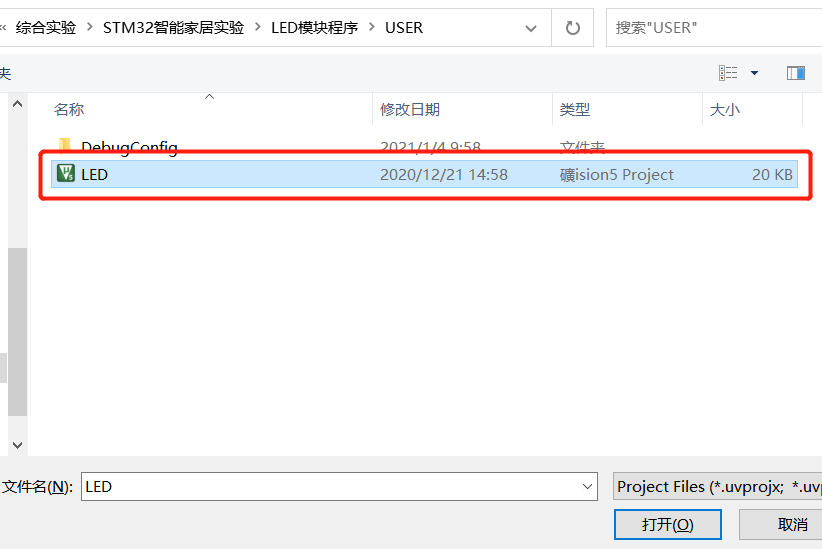
-
编译工程,然后将程序下载到LED节点底座中。
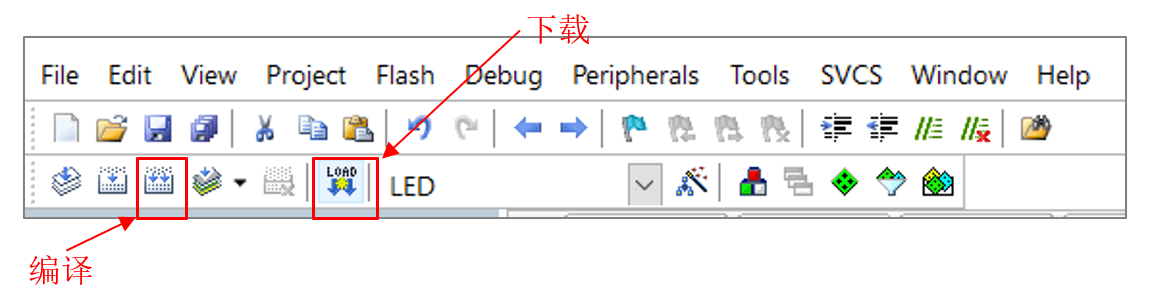
-
将STLink连接到风扇节点,点击工具栏: ` Project
->Open Project,选择工程文件:综合实验\STM32智能家居实验\风扇模块程序\USER\FAN.uvprojx` 并打开。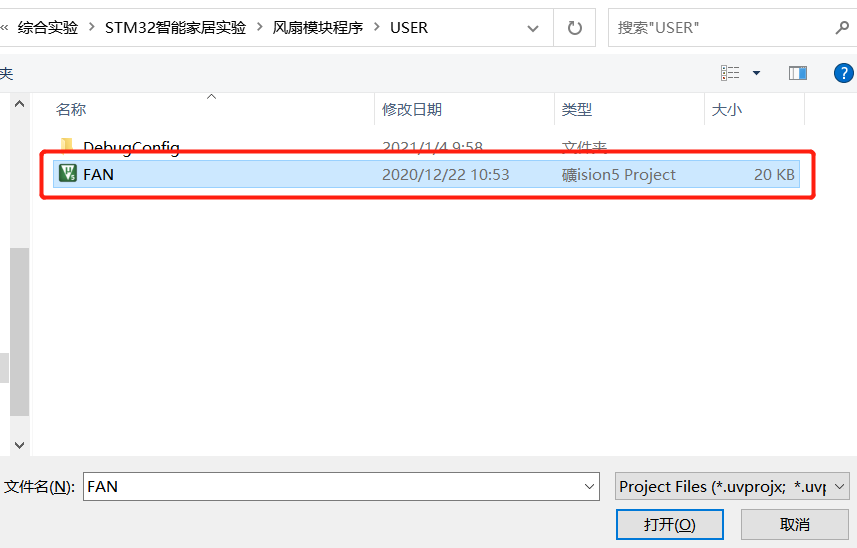
-
编译工程,然后将程序下载到风扇节点底座中。
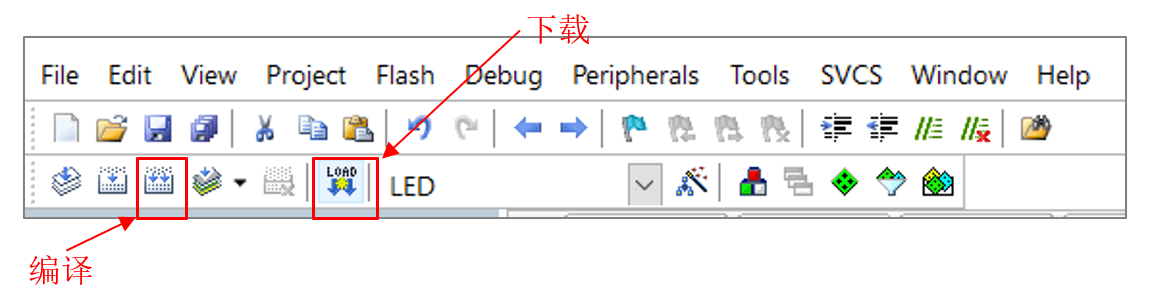
-
从STM32底座上取下STLink的USB线。各节点拼接,STLink的USB线重新接上(接任意底座),给设备重新上电。
-
上电后OLED屏显示传感器数据。

-
单击OLED上的按键,选择控制风扇、灯1、灯2、灯3、灯4(灯1、灯2、灯3、灯4指的是LED模块上的四个灯),选择好后双击OLED的按键进行控制操作。

代码讲解
风扇节点
① 程序目录结构,如下图。CORE文件夹为STM32内核代码,HALLIB文件文件夹为底层HAL库文件,我们主要关心,main.c及HARDWARE中的代码。
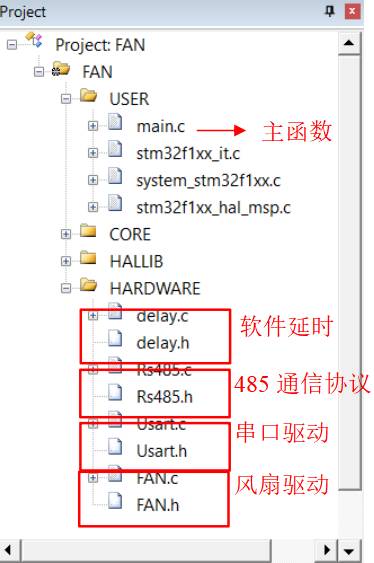
② main.c中对串口、风扇模块、RS485协议进行初始化。初始化完成后。调用函数DataHandling_485()获取控制指令,依控制指令控制风扇开/关。调用PWM_SetTIM4Compare2()设置风扇转运或者停止。
int main(void)
{
HAL_Init();//初始化HAL库
/*PWM占空比100%~0%,分别对应,2000~0*/
TIM4_PWM_Init(64-1,2000-1);//初始化定时器4输出PWM信号
Rs485_Init();//初始化485
UART1_Init(115200);//初始化串口1,用于485通信
USART3_Init(115200);
printf("this usart3 print\r\n");
while(1)
{
HAL_Delay(10);//延时10ms每10ms检测一次指令
if(!DataHandling_485(Addr_Fan)){//是发给本机的指令
printf("get data\r\n");
RelayState = Rx_Stack.Data[0];//控制指令
if(RelayState){
PWM_SetTIM4Compare2(2000);//风扇打开
}
else{
PWM_SetTIM4Compare2(0);//风扇关闭
}
}
}
}
温湿度节点
① 程序目录结构,如下图。CORE文件夹为STM32内核代码,HALLIB文件文件夹为底层HAL库文件,我们主要关心,main.c及HARDWARE中的代码。
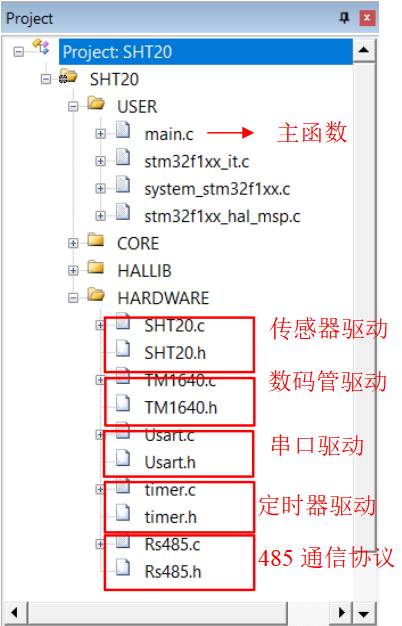
② main.c中对串口、定时器、温湿度传感器、RS485协议进行初始化。初始化完成后,定时读取传感器数据、显示传感器数据,处理WIFI节点的请求,并返回传感器数据到温湿度节点。
int main(void)
{
uint8_t state = 0;//显示温度 还是湿度
HAL_Init();//初始化HAL库
Rs485_Init();//初始化485
SHT2x_Init();//初始化SHT20
TM1640_Init();//初始化TM1640
USART3_Init(115200);//用于调试
UART1_Init(115200);//初始化串口1,RS485通信
/*中断频率20HZ,关联RS485_HandlerCb()回调函数*/
TIM3_Init(10000-1,320-1,RS485_HandlerCb);
while(1)
{
if((state == 0) && (HAL_GetTick()>(Tick_Disp))){//更新温度
state = 1;
SHT2x_GetTempHumi();//读取一次温湿度,保存在g_sht2x_param.TEMP_HM
send_LED_Display(0xC0,g_sht2x_param.TEMP_HM,1);//数码管显示
SendBuffer[0] = g_sht2x_param.TEMP_HM;//保存用于发送到WIFI节点
Tick_Disp = HAL_GetTick()+1000/*1000ms*/;//设置下一次更新数据的时间点
}
else if((state == 1) && (HAL_GetTick()>(Tick_Disp))){//更新湿度
state = 0;
SHT2x_GetTempHumi();//读取一次温湿度,保存在g_sht2x_param.HUMI_HM
send_LED_Display(0xC0,g_sht2x_param.HUMI_HM,2);
SendBuffer[1] = g_sht2x_param.HUMI_HM;//保存用于发送到WIFI节点
Tick_Disp = HAL_GetTick()+1000/*1000ms*/;//设置下一次更新数据的时间点
}
}
}
LED节点
① 程序目录结构,如下图。CORE文件夹为STM32内核代码,HALLIB文件文件夹为底层HAL库文件,我们主要关心,main.c及HARDWARE中的代码。
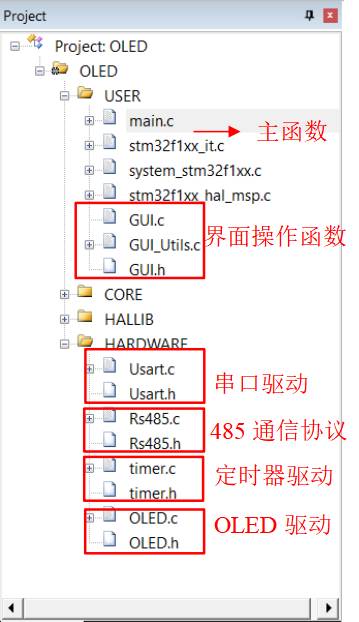
② main.c中对串口、LED模块、RS485协议进行初始化。初始化完成后。调用函数DataHandling_485()获取控制指令,依控制指令调用LED_SetState()控制LED节点LED灯亮/灭。
int main(void)
{
HAL_Init();//初始化HAL库
LED_Init();//初始化模块
Rs485_Init();//初始化485
UART1_Init(115200);//初始化串口1,用于485通信
USART3_Init(115200);//用于调试
printf("this usart3 print\r\n");
while(1)
{
HAL_Delay(50);//延时100ms,每一100ms检测一次。
if(!DataHandling_485(Addr_LED)){//是发给本机的命令
printf("get cmd\r\n=%d,%d\r\n",Rx_Stack.Data[0],Rx_Stack.Data[1]);//调试打印
LED_Index = Rx_Stack.Data[0];
LED_State = Rx_Stack.Data[1];//LED1灯命令
LED_SetState(LED_Index,LED_State);//LED灯控制
}
}
}
OLED节点
① 程序目录结构,如下图。CORE文件夹为STM32内核代码,HALLIB文件文件夹为底层HAL库文件,我们主要关心,main.c及HARDWARE中的代码。
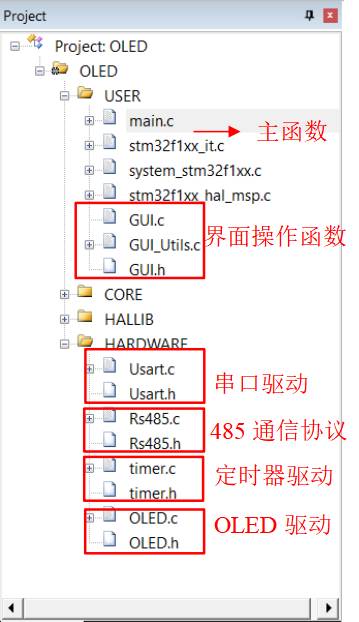
② main.c中对串口、RS485协议进行初始化,OLED初始化。初始化完成后,定时请求传感器数据,更新数据。检测按键操作根据根据不同的操作实现风扇、LED灯的控制。
③ 设备控制代码,OLED_KeyPoll(),获取当前按键是单击还是双击。根据单击为选择控制对象(风扇、灯)。双击进行控制操作(打开、关闭、亮、灭)。
switch(OLED_KeyPoll())
{
case KV_DOUBLE://如果是双击
printf("KV_DOUBLE\r\n");
if(DevItem == 1){//控制风扇
FANCtrl = 1;//使能风扇控制
FANCmd = 1 - FANCmd;
}
else{//控制LED模块上的LED灯
LEDCtrl = 1; //使能LED灯控制
LEDCmd[0] = DevItem - 1;//控制哪个灯
LED_State[LEDCmd[0]-1] = 1 - LED_State[LEDCmd[0]-1];//保存状态
LEDCmd[1] = LED_State[LEDCmd[0]-1];//控制动作(亮/灭)
}
break;
case KV_SINGLE://如果是单击
printf("KV_SINGLE\r\n");
DevItem++;
if(DevItem>5){//只有5个选项,风扇 灯1 灯2 灯3 灯4
DevItem = 1;
}
OLED_SelectDev(DevItem);//更新界面的选项中反显。
break;
}
④ 传感器数据更新。
if(HAL_GetTick() > Tick_SendSensor){//更新传感器数据
Tick_SendSensor = HAL_GetTick() + 2000;//每两秒更新一次
OLED_Disp_Temp(0,0,SensorData[0]);//更新温度
OLED_Disp_Humi(0,2,SensorData[1]);//更新湿度
}
⑤ RS485_HandlerCb()是定时器回调函数回调频率为4Hz,同时也是485通信的接口,485总线上的数据发送及请求传感器数据,均由该函数实现。
void RS485_HandlerCb(void)
{
static uint8_t state = 0;
if(state == 0){//发送请求
if(FANCtrl == 1){//发送风扇控制命令
FANCtrl = 0;
/*发送到风扇节点*/
Rs485_Send(Addr_WiFi,Addr_Fan,FAN_CTRL,1,(void*)&FANCmd);
}
else if(LEDCtrl == 1){//发送LED控制命令
LEDCtrl = 0;
/*发送到LED节点*/
Rs485_Send(Addr_WiFi,Addr_LED,LED_Control,2,(void*)&LEDCmd[0]);
}
else{//请求数据
Rs485_Send(Addr_WiFi,Addr_SHT20,SHT20_Get_All,0,(void*)0);
printf("请求传感器数据\n");
state = 1;
}
}
else{//检测是否返回数据
if(!DataHandling_485(Addr_WiFi)){ //是本机期望的485数据处理
printf("get data\r\n");
SensorData[0] = Rx_Stack.Data[0];
SensorData[1] = Rx_Stack.Data[1];
}
state = 0;
}
}
常见问题
-
弹出警告窗口,不能下载程序。
- 请确认STLink驱动、STM32F103C8的DFP包是否安装。
- STLink仿真器是否正常接入。
-
下载代码后程序没观察到实验现象。
- 请重新上电,或者按下底座上的复位按键。
- 模块没有安装稳妥。
实验思考
- 将继电器模块加入其中并实现对继电器的控制。